Como criar uma página de destino de geração de leads em qualquer tema do WordPress
Publicados: 2017-06-21* ATUALIZAÇÃO: Como muitos de vocês acharam este artigo interessante, nós da ProteusThemes decidimos poupar todos os problemas e criamos o tema GrowthPress WordPress, que inclui, entre outras coisas, uma landing page de geração de leads altamente conversível.
Você tem lutado para configurar páginas de destino com seu tema WordPress existente? Siga este tutorial simples e crie sua própria página de destino WP hoje!
Neste tutorial, mostrarei como você pode criar uma landing page simples de geração de leads em basicamente qualquer tema do WordPress usando o Page Builder da SiteOrigin.
O Page Builder da SiteOrigin é o plugin WordPress de construtor de páginas gratuito mais popular e está entre os 20 melhores plugins WordPress de todos os tempos, com mais de 1 milhão de instalações ativas. É o mesmo construtor de páginas que estamos usando em nossos temas WordPress e acreditamos firmemente que é a melhor solução de construtor de páginas do mercado.
Há dois propósitos ao escrever este tutorial. Em primeiro lugar, para mostrar como você pode criar uma landing page de geração de leads, mesmo que seu tema não inclua um layout pré-construído para isso e, em segundo lugar, para mostrar como o Page Builder by SiteOrigin é poderoso e fácil de usar .
O que é Landing Page de Geração de Leads?
Uma página de destino é uma página da web autônoma projetada para um único propósito – levar os visitantes do site a realizar uma ação específica. A jornada do usuário é assim. Você traz usuários altamente segmentados de publicidade paga ou mídia social para sua página de destino. Na página de destino, você dá ao usuário algo de alto valor e baixo risco, por exemplo, um e-book gratuito, então ele está disposto a fornecer suas informações de contato em troca. Mais tarde, você entra em contato com ele e tenta vender conteúdo ou produto premium.
Uma Breve História ou Landing Pages de Geração de Leads
As landing pages de geração de leads são um lugar comum hoje em dia. Você seria pressionado a navegar na Internet sem nunca encontrar uma página de destino de geração de leads. Hoje em dia, eles parecem polidos e sofisticados, no entanto, nos primórdios da Internet, nem sempre foi assim.
As páginas de destino de geração de leads podem agradecer à Microsoft por sua existência. No início dos anos 2000, a Microsoft estava tentando aumentar as vendas de seu produto principal, o Office. Como o processo de criação de uma página de destino era bastante demorado na época, não demorou muito para que soluções como Instapage e Unbounce nascessem.
Com o surgimento de tais ferramentas, as landing pages de geração de leads tornaram-se mais sofisticadas e, hoje, integram-se a outras ferramentas, como plataformas de email marketing e ferramentas de CRM.
Como e quando usar páginas de destino de geração de leads
As landing pages de geração de leads também são chamadas de squeeze pages, pois geralmente são feitas para “espremer” seus visitantes para entregar seu endereço de e-mail.
Como o objetivo principal de uma landing page de geração de leads é aumentar o número de leads, a resposta simples é usá-la sempre que você executar uma campanha promocional. Aqui estão alguns exemplos que ajudarão você a implementar páginas de destino em seu próprio negócio.
Promova um único produto ou serviço
Uma página de destino de geração de leads é uma ótima opção quando você deseja promover um único produto ou serviço. Funciona bem porque não há outras distrações para que seus visitantes possam se concentrar facilmente em todos os benefícios que um produto ou serviço específico oferece. Você também pode adquirir leads oferecendo uma oferta gratuita ou de baixo custo relacionada ao produto ou serviço que deseja promover. Você pode usar o marketing por e-mail para aquecê-los para compras de ingressos mais altos.
Aumente as inscrições em webinars
As páginas de destino de geração de leads são uma ótima opção quando você tem um webinar que deseja promover. Um webinar é frequentemente usado para lançar um produto ou serviço de alto valor, portanto, usar uma página de destino de geração de leads que convide os visitantes a se registrarem no webinar aumenta o número de leads que verão sua oferta e estarão preparados para comprá-la durante o webinar.
Promova seu boletim informativo
Se você ainda não tem um produto ou serviço, uma landing page de geração de leads pode ser usada para promover seu boletim informativo. Isso permite que você adquira leads interessados em sua marca e continue nutrindo-os enquanto trabalha em sua oferta.
Segmente seu público
As páginas de destino de geração de leads podem ser usadas para segmentar seu público existente. Por exemplo, se você tem uma lista de e-mail, é provável que nem todos os seus assinantes estejam interessados em todas as coisas que você oferece.
Você pode criar uma página inicial para cada oferta ou produto principal e enviar os links para todas essas páginas iniciais em uma campanha de e-mail. No e-mail, peça aos seus assinantes que cliquem no link que mais lhes interessar para que possam receber e-mails mais relevantes de você a partir de agora.
Ao fazer isso, você terá uma estratégia de marketing por e-mail mais eficaz e taxas de conversão mais altas, pois os assinantes de e-mail interessados em uma oferta específica estarão mais inclinados a comprá-la quando receberem mensagens promocionais relevantes.
Atender a diferentes origens de tráfego
Por fim, você pode usar as landing pages de geração de leads para segmentar visitantes que vêm de diferentes redes de mídia social e outras fontes de tráfego.
Por exemplo, um novo seguidor do Twitter pode não estar tão familiarizado com sua marca quanto alguém que clicou em sua página de destino a partir de seu e-mail.
Como tal, aqueles que vêm do Twitter precisariam de mais persuasão para se inscrever na sua oferta do que alguém que já conhece e confia em você.
Você também pode usá-los para promover diferentes ofertas com base na rede social da qual você está tentando direcionar o tráfego.
No nosso caso, ficará assim. Vamos trazer o usuário da mídia social onde ele clicará no anúncio dizendo “Você está gastando muito dinheiro com suas contas de luz?”. Ao clicar no anúncio, ele será redirecionado para nossa landing page. Lá vamos convencê-lo a nos dar seus dados de contato, em troca de um e-book gratuito com dicas de economia de energia. Mais tarde, entraremos em contacto com ele e tentaremos vender-lhe lâmpadas economizadoras de energia. Porque sabemos que ele quer economizar dinheiro com energia.
Uma boa página de destino deve ter:
- texto altamente segmentado que se concentra nos benefícios da oferta que você está promovendo em sua página de destino
- alto valor na forma de um e-book ou boletim informativo que pode ser implementado em um curto período de tempo para uma sensação de gratificação instantânea
- único call-to-action (CTA) claro que facilita a compreensão de qual ação eles precisam realizar para obter sua oferta
- prova social (por exemplo, depoimentos de clientes satisfeitos, o número de vendas) para que você possa criar confiança e remover objeções, o que melhorará o número de inscrições recebidas
Uma boa página de destino não deve ter:
- navegação principal ou navegação de rodapé, pois isso permitirá que os visitantes saiam da página de destino da geração de leads e acessem outras páginas do seu site
- quaisquer outros links de saída como links de saída afastarão os visitantes do seu site e resultarão na perda de leads em vez de adquiri-los
- mais de um call-to-action (CTA), pois vários CTAs alcançarão o oposto e afastarão os visitantes
Então, agora que abordamos o que é uma página de geração de leads, como elas surgiram e os princípios básicos para usar as landing pages de geração de leads, vamos dar uma olhada em como criar uma facilmente.
Fiz um wireframe rápido de como vai ficar a landing page. Na parte superior há um logotipo não vinculável, no lado direito abaixo há um título grande e forte, representando o que você obterá. Sob o título estão três benefícios principais, que você obterá baixando um livro. No lado esquerdo está um formulário, com dois campos de entrada e CTA. Na parte inferior da página, você pode encontrar uma seção de depoimentos para prova social.
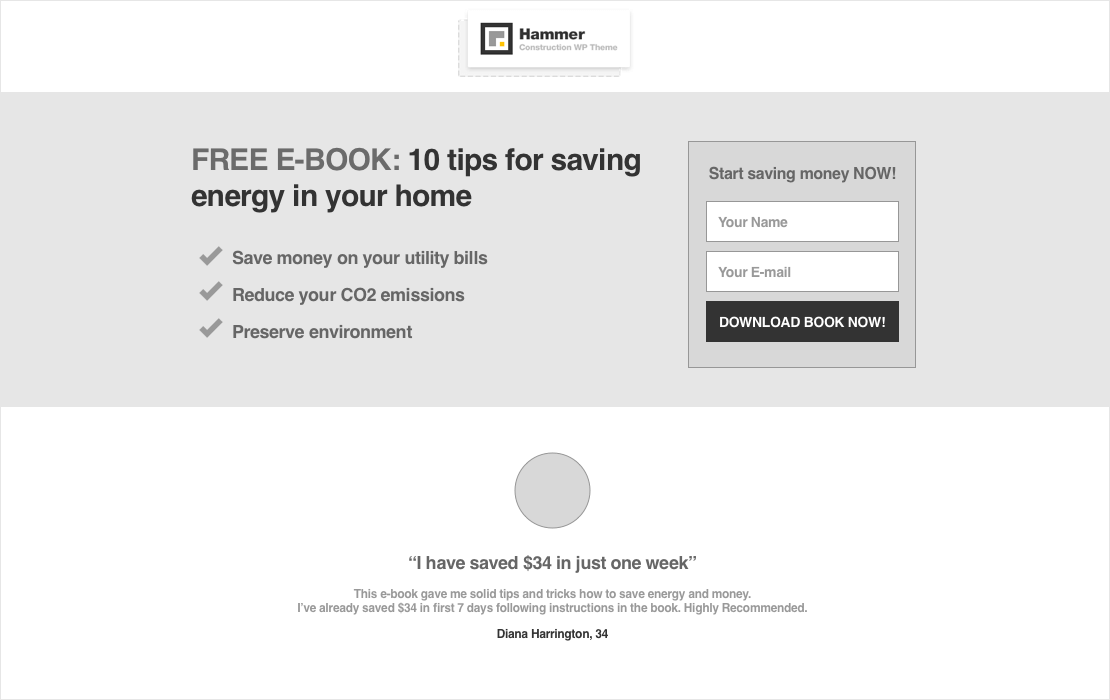
Vamos começar
Antes de tudo, você precisará entrar na sua área de administração do WordPress e criar uma nova página . Existem três maneiras de adicionar uma nova página.
- Clique em Novo na barra de ferramentas superior do administrador do WP.
- Vá para Páginas e clique em Adicionar novo na barra lateral.
- Ou clique no botão Adicionar Novo na parte superior das Páginas.

Depois de criar uma nova página, você precisará ir para essa página e ocultar todos os elementos padrão dela. Portanto, um visitante não poderá sair do seu site tão facilmente. A única maneira de sair da sua landing page será clicando no “X” na aba do navegador. Este é o truque número 1 ao projetar uma página de destino.
Ocultar todos os elementos da página atual do WordPress
Antes de tudo, verifique se o seu tema já possui um modelo de página disponível sem cabeçalho e rodapé. Se você tiver sorte, pode pular esta parte do artigo.
Se o seu tema não tiver um modelo de página sem cabeçalho e rodapé, você deve criar um tema filho e criar seu próprio modelo de página sem cabeçalho e rodapé. Esse seria o caminho certo, mas por uma questão de simplicidade, mostrarei uma maneira mais fácil de como ocultar um cabeçalho e um rodapé.
Para ocultar elementos padrão como cabeçalho, rodapé e barra lateral em seu site WordPress, use a display: none; para todos os elementos, que já são mostrados em sua página recém-criada.
No meu caso, preciso ocultar dois elementos de cabeçalho e dois elementos de rodapé. Este é o código que colei no CSS Adicional no WP Customizer (Aparência > Personalizar > CSS Adicional).

Eu também precisava colocar o ID da página na frente de todas as classes, para que o cabeçalho e o rodapé desaparecessem apenas nessa página específica e não em todo o site.
Como você encontra classes dos elementos que deseja ocultar?
Não é tão difícil, especialmente se você já viu uma ferramenta Inspecionar no seu navegador. Para encontrar os nomes das classes, você precisará ir para sua página de destino recém-criada> Passe o mouse sobre o elemento que deseja ocultar> Clique com o botão direito> Inspecionar e, em ferramentas de desenvolvimento, tente encontrar o div pai do elemento que você deseja ocultar. quer esconder.
Quando você encontrar o div pai do elemento que deseja ocultar, basta copiar/colar o nome da classe no seu personalizador. No meu caso, esse nome é header__container .

*Elemento nos destaques superiores, ao passar o mouse sobre as linhas do código abaixo. *Se você tiver problemas para encontrar a aula certa, assista a este breve tutorial em vídeo.
Como você encontra o ID da página no WordPress?
Vá para WP Admin > Páginas > Sua página de destino e você verá algo assim na URL dessa página:
![]()
Mais uma vez, seu CSS adicional deve ficar assim, onde você alterou as classes e o ID da página com o seu próprio.

Agora que temos uma página em branco limpa, sem nada, podemos começar a construir nossa página de destino. Para começar, instale o plugin chamado Page Builder by SiteOrigin e SiteOrigin Widgets Bundle (Plugins > Add New > Search Plugins)
Em seguida, vá ao seu site (Páginas > Todas as Páginas > Sua Página) e clique na aba Construtor de Páginas .
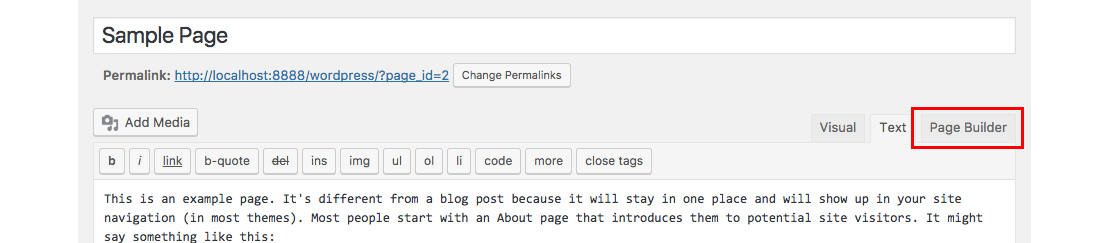
Em seguida, clique no botão Add Widget e escolha o widget SiteOrigin Image . O novo widget deve aparecer abaixo. Vamos inserir nosso logotipo neste widget. Para fazer isso, você precisa clicar no Widget > Escolher mídia e escolher seu logotipo. Se você ainda não fez o upload do seu logotipo, faça o upload agora. Quando terminar, clique em Definir mídia.
Como queremos que nosso logotipo fique centralizado, clique em Image Alignment e escolha Center . Quando estiver pronto, clique em Concluído .
*Observação: se você for para a visualização ao vivo e perceber que seu logotipo ainda não está alinhado, a razão para isso pode ser que sua página está mostrando a barra lateral (vazia). Tente alterar o modelo de página na barra lateral direita ao editar a página. Se você tiver sorte, seu tema terá um modelo pré-fabricado sem barra lateral. Sim, todos os temas ProteusThemes têm esse recurso incluído
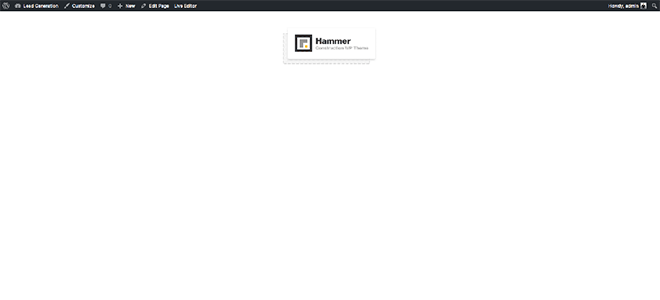
Agora é hora da área do herói.
Queremos ter duas colunas aqui, então vamos voltar para a página de edição.

Clique na linha Adicionar, defina uma linha de duas colunas com a proporção de 65% – 35% e clique em Inserir . Agora fizemos uma linha vazia com duas colunas.
O próximo passo é inserir o título e três marcadores. Clicamos na coluna da esquerda, para que ela se destaque, depois clicamos em Add widget e então adicionamos o widget chamado SiteOrigin Editor. Para mim, este é o widget mais útil devido à sua flexibilidade.
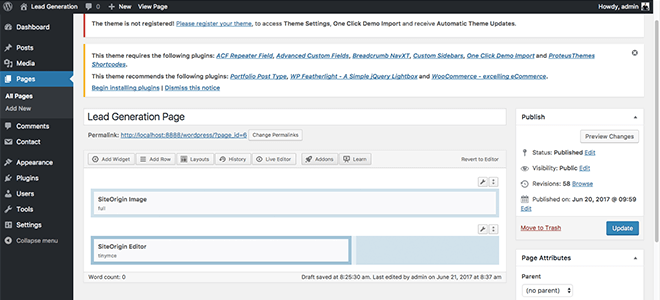
Clicamos no widget recém-criado e começamos a inserir o conteúdo.
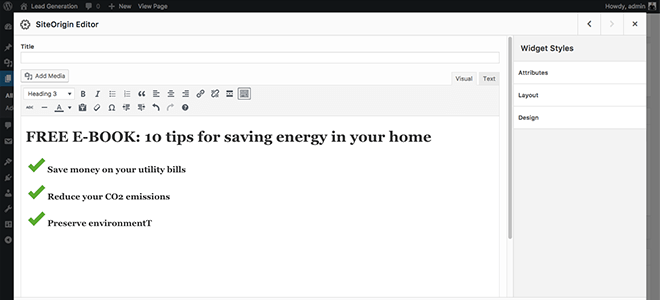
*Se você não tiver o ícone de verificação, você pode baixar o meu. Excelente recurso para ícones também é o IconFinder, mas verifique as licenças antes de usar os ícones.

Vamos criar um formulário de geração de leads.
Para fazer isso, vamos usar o plugin Contact Form 7. Se você ainda não o instalou e ativou, faça-o agora. O processo de instalação do plugin Contact Form 7 é o mesmo que fizemos acima com o plugin Page Builder.
Quando você tiver o plugin CF7 instalado e ativado, vá para WP Admin > Contact > Add New e digite o nome do formulário de contato.
Como coletaremos apenas o nome e e-mail do usuário, seu código para o formulário deve ficar assim:
<label> Seu nome (obrigatório) [texto* seu-nome] </label> <label> Seu e-mail (obrigatório) [email* seu-email] </label> [submit class:btn class:btn-primary "Baixe E-book GRÁTIS AGORA"]
Como não quero ter um botão sem estilo, inseri duas classes extras pré-definidas no meu botão. No meu caso, isso é class:btn e class:btn-primary . Se você gostaria de fazer o mesmo e não sabe o nome da classe do botão, tenho certeza que encontrará na documentação do tema.
Agora vá para a segunda aba Mail e configure todos os campos que deseja que o usuário receba no e-mail de confirmação. Aqui precisamos incluir o link para o e-book ou o próprio e-book, pois este será o único motivo pelo qual o usuário está nos enviando seu e-mail. Quando terminar, clique em Salvar na parte inferior.
Em seguida, copie o código de acesso que aparece no fundo azul na parte superior da página. No meu caso, o shortcode se parece com isso: [ contact-form-7 title="form" ] . Em seguida, volte para editar a página e cole-a no widget SiteOrigin Editor correto e clique em Concluído.

*Eu recomendo que você clique em Atualizar de vez em quando, porque você nunca saberá quando fechará acidentalmente o navegador.
Como queremos que essa área do herói seja altamente visível, vamos mudar o plano de fundo. Você pode fazer isso clicando no botão ![]() Ícone de chave inglesa no canto superior direito da linha de duas colunas e clique em Editar linha .
Ícone de chave inglesa no canto superior direito da linha de duas colunas e clique em Editar linha .
Então você precisa clicar no Design na barra lateral direita e definir a imagem de fundo. Vou usar uma imagem do autor Raul Petri fundada no Unsplash.
*Não se esqueça de otimizar suas imagens para um melhor desempenho. Meu colega Marko escreveu um ótimo artigo sobre otimização de imagem.
Como quero ter essa imagem de plano de fundo com largura total, defino o layout como Largura total (Layout > Layout de linha > Largura total).
Se você for para a visualização ao vivo, verá que agora tem um texto escuro em um fundo escuro. Para alterar a cor do texto, vá para o widget à esquerda com o conteúdo e clique no último ícone da linha, chamado Toolbar Toggle.
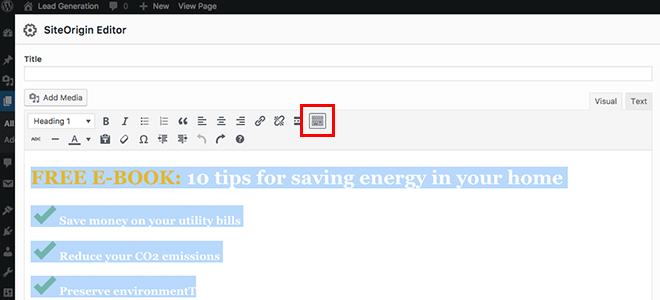
Agora você tem mais algumas opções, incluindo a cor do texto. Selecione todo o texto e pinte-o de branco.
Queremos que o formulário de contato se destaque um pouco mais, então vamos mudar a cor de fundo do widget esquerdo também. Novamente, clique em Widget > Design e defina a cor de fundo para branco.

Como você pode ver na captura de tela acima, os espaçamentos não estão corretos. Em primeiro lugar, não gosto que meu formulário toque a borda superior da imagem. Para mudar isso, devemos clicar no botão ![]() Ícone de chave inglesa da linha do herói e, em seguida, Editar linha . Na barra lateral à direita, clicamos em Layout e definimos os preenchimentos. Eu defino o preenchimento em
Ícone de chave inglesa da linha do herói e, em seguida, Editar linha . Na barra lateral à direita, clicamos em Layout e definimos os preenchimentos. Eu defino o preenchimento em 45px 90px 45px 90px . Aqui está o resultado:

A próxima coisa que eu não gosto é o preenchimento interno do widget. Para mudar isso, vamos para esse widget, escolhemos novamente o Layout na barra lateral direita e definimos o preenchimento interno. Eu os defino para 45px 60px 0px 60px . 
Como você pode ver, nossa página de destino está cada vez melhor. Repito o procedimento acima até que todos os preenchimentos e espaçamentos estejam como deveriam estar.
Quando você estiver satisfeito com o resultado e a aparência da aterrissagem em um desktop, é hora de ver a visualização móvel.
? Este é o momento em que se permite rezar um pouco.
Se você tiver sorte (ou se o autor do tema tiver feito seu trabalho), há apenas alguns espaçamentos quebrados. Para corrigi-los, vá novamente para ![]() Ícone de chave inglesa > Editar linha ou Editar widget > Layout e altere os valores de preenchimentos móveis.
Ícone de chave inglesa > Editar linha ou Editar widget > Layout e altere os valores de preenchimentos móveis.
Adicionando depoimentos à nossa página de destino
Agora que você já sabe como funciona o Page Builder, vou acelerar o processo na última parte, onde vou criar uma seção de depoimentos. Vou adicionar uma nova linha única na parte inferior, adicionar um widget SiteOrigin Editor e colocar uma foto, uma citação, o próprio depoimento e o nome do revisor dentro. Vou usar títulos pré-definidos para obter diferentes tamanhos de fonte.
Se você não gosta dos tamanhos de fonte pré-definidos, você sempre pode adicionar o seu próprio com CSS embutido. Para fazer isso, clique na guia Texto no canto superior direito (quando estiver dentro do widget) e adicione a propriedade font-size:. Exemplo, onde altero o tamanho da fonte h5 padrão para 28px:
Exemplo, onde altero o tamanho da fonte h5 padrão para 28px:
<h5>Lorem Ipsum dolor site</h5>
Aqui está o resultado final da nossa landing page de geração de leads:
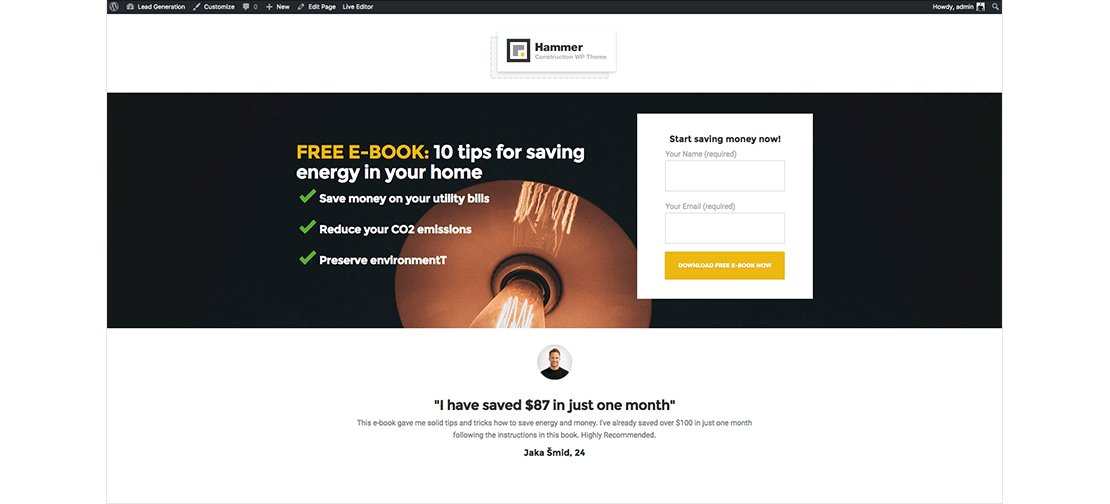
* Dica profissional: não gaste muito tempo projetando a página de destino da geração de leads. O design é apenas uma parte de uma boa landing page. Concentre-se em outras coisas importantes, como a cópia e o valor real que você dá aos seus usuários. O conteúdo é o que mais importa!
Como Nutrir Seus Leads
Agora que sua página de destino está completa, você está pronto para começar a direcionar o tráfego para ela para que possa começar a adquirir leads direcionados. Depois que eles entrarem na sua lista de e-mail, você precisará gastar algum tempo cuidando deles para que possam se converter em compradores e clientes. Abaixo estão algumas dicas que irão ajudá-lo a conseguir exatamente isso.
Foco em fornecer valor
Uma landing page de geração de leads geralmente se concentra em uma oferta gratuita. Escusado será dizer que a oferta em si deve ser valiosa, no entanto, você precisa continuar fornecendo valor depois de obter os detalhes de contato de seus visitantes.
Ao fornecer valor, você construirá confiança com seus leads e se posicionará como a autoridade em seu nicho. Isso tornará seus leads mais inclinados a comprar de você. Isso me leva ao meu próximo ponto, que é…
Implementar uma sequência de boas-vindas
Uma sequência de boas-vindas é a melhor maneira de agregar valor aos seus novos leads. Uma boa sequência de boas-vindas geralmente consiste em 5 a 7 e-mails (e pode ser mais longo) que nutrem ainda mais seus leads.
Sua sequência de boas-vindas deve elaborar sua oferta gratuita, além de apresentar você e sua empresa. Você pode compartilhar sua história de origem, os valores de sua marca ou empresa, sua missão e educar seus leads sobre como você pode ajudá-los.
Fique atento ao horário
Tempo é tudo. Se errar, você não verá nenhuma venda nem obterá um bom ROI em sua página de destino de geração de leads. Faça certo e seus leads se transformarão em compradores e embaixadores leais da marca que ajudarão você a obter ainda mais leads e clientes.
Como tal, sua sequência de boas-vindas deve ser cronometrada de forma a mantê-lo em mente para seus leads sem incomodá-los e levá-los a pressionar o botão Cancelar inscrição.
Geralmente, é recomendável escalonar a sequência de boas-vindas para que seus leads recém-adquiridos recebam um novo e-mail de você uma vez por dia durante um período de 5 ou 7 dias. No entanto, se isso parece demais para você, você também pode diminuir a frequência e enviar um e-mail a cada dois dias, o que torna sua sequência de boas-vindas muito longa.
Isso exigirá algumas tentativas e erros de sua parte, mas a maioria dos provedores de marketing por e-mail permite que você ajuste a frequência com que seus e-mails de boas-vindas devem ser enviados. Você pode começar com um e-mail por dia e prestar atenção às suas taxas de engajamento, bem como à sua taxa de cancelamento de assinatura e, em seguida, ajustar conforme necessário.
Espere antes de pedir a venda
Embora possa ser tentador pedir a venda imediatamente depois que alguém lhe entregar o endereço de e-mail ou outros detalhes de contato, você precisa esperar antes de solicitar a venda.
De acordo com a pesquisa, os usuários precisam entrar em contato com sua marca pelo menos 7 vezes antes de estarem prontos para comprar e sua sequência de boas-vindas é a maneira perfeita de garantir que esses 7 pontos de contato realmente aconteçam.
Considere usar a escassez
À medida que se aproxima do final da sequência de boas-vindas, você deve começar a apresentar sua oferta. Uma forma de conseguir vendas é aplicar o princípio do marketing de escassez e disponibilizar a oferta por tempo limitado ou em quantidade limitada. A escassez funciona bem porque opera na suposição de que queremos imediatamente algo mais se soubermos que podemos não conseguir.
Por exemplo, nossas lâmpadas econômicas podem ter um desconto de 20%, mas somente se forem compradas nas próximas 48 horas. Ou você pode oferecer seu programa individual de alto nível, mas limitá-lo a apenas 20 participantes.
Embora a escassez seja uma tática de marketing popular que pode gerar ótimos resultados, uma palavra de cautela é necessária: use-a apenas se sua oferta for realmente limitada. Se você anunciar algo como disponível por tempo limitado ou em quantidade limitada e seus leads descobrirem que isso não é verdade, você não apenas perderá a confiança deles, mas também prejudicará a reputação da sua marca.
Não desista
Por fim, não desista. Alguns leads não estarão prontos para comprar mesmo após a sequência inicial de boas-vindas, no entanto, não há motivo para desespero. Simplesmente continue nutrindo-os e agregando valor a eles antes de ir para a venda novamente.
Se o seu software de marketing permitir, considere marcar todos os leads que não compraram ou adicioná-los a uma lista separada para que você possa incluí-los na próxima campanha promocional e lançar sua oferta novamente.
Parabéns!
Você chegou ao final do tutorial. Agora você sabe como criar uma página de destino simples em basicamente todos os temas do WordPress. Desejo-lhe muitas pistas!
Quer Economizar Algum Tempo?
Se você deseja recriar a página de destino, mas não tem tempo para fazê-lo, você pode baixar meu arquivo .json e importar o layout para o seu Page Builder. Para fazer isso, crie uma Nova Página > clique em Layouts > Importar/Exportar e importe o arquivo .json .
*Mesmo importando o conteúdo de demonstração, você ainda precisará instalar todos os plugins, criar um novo formulário de contato e ocultar o cabeçalho e o rodapé da página.
Obs:
Agora que você criou sua landing page de geração de leads, não se esqueça de fazer alguns testes A/B.
PPS:
Se houver algo obscuro, sinta-se à vontade para pedir ajuda no comentário abaixo.
